Для уменьшения "веса" изображения, обычно используют специальные графические редакторы.
Операция эта, как правило, не представляет особого труда. Конечно, прежде чем вы сможете изменить "вес" изображения нужно установить такой редактор себе на компьютер.
Ну, а, если вам приходится не очень часто заниматься такой работой и не хочется "засорять" систему еще одной редко востребованной программой?
Здесь тоже есть выход. Уменьшить изображение можно в программе Point.
Paint - это графический редактор, устанавливаемый вместе с операционной системой Windows, а, следовательно, есть на каждом компьютере.
Здесь все предельно просто. Процедура уменьшение изображения выполняется рядом простых манипуляций.
Открываем графический редактор Paint: Все программы – Стандартные – Paint.
Открываем изображение, вес которого нужно уменьшить.
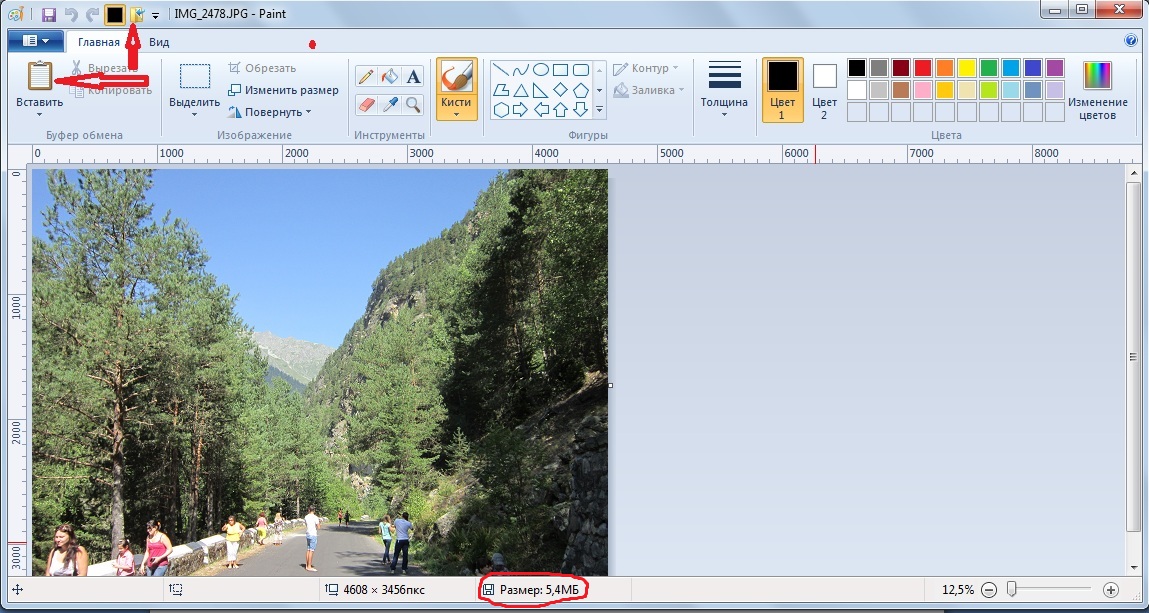
Рис.1 Как уменьшить вес изображения в программе Point
Открыть изображение в Point можно разными способами: через вкладку Открыть или Вставить, а также через буфер обмена, скопировав предварительно исходное изображение.
Обратите внимание, сейчас размер или вес изображения составляет 5.4МБ.
Теперь для того, чтобы уменьшить вес исходного изображении, выбираем вкладку Изменить размер.
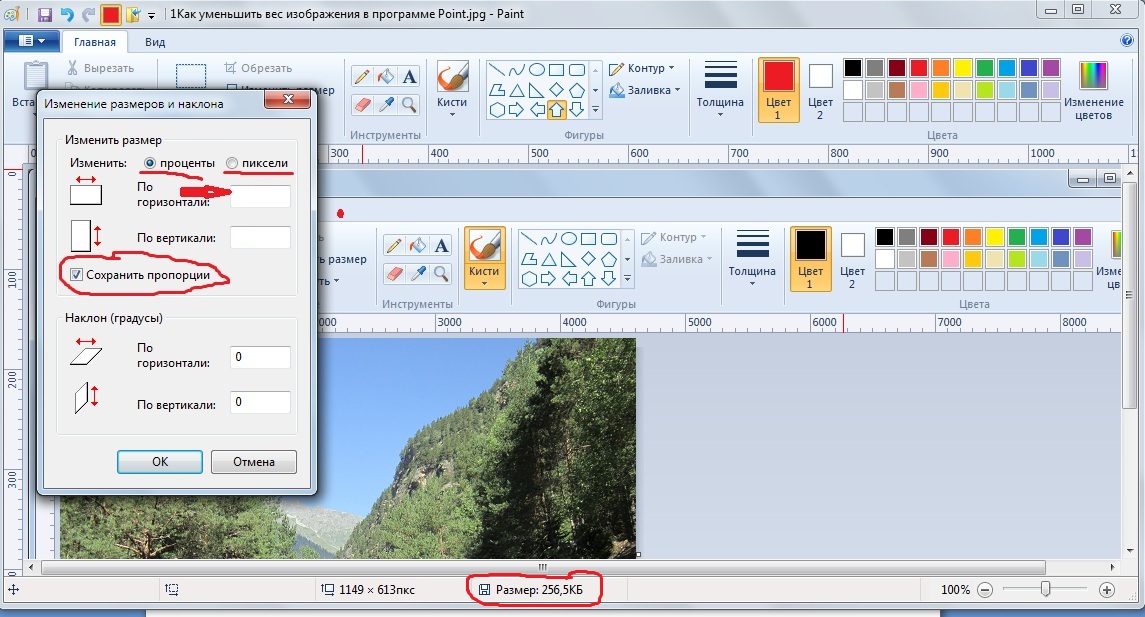
Рис.2 Изменить вес изображения через вкладку Изменить размер
В открывшемся диалоговом окне смотрим, чтобы окошко Сохранить пропорции было отмечено. Это позволит изменять один какой-то размер (ширину или высоту), а второй будет выставлен автоматически.
Уменьшать вес изображения в графическом редакторе Point можно как в процентах, так и в пикселях. Результат будет аналогичный.
После того, как будут введены числовые значения, до которых мы решили изменить вес изображения, щелкаем кнопку Ок.
Далее сохраняем изображение.
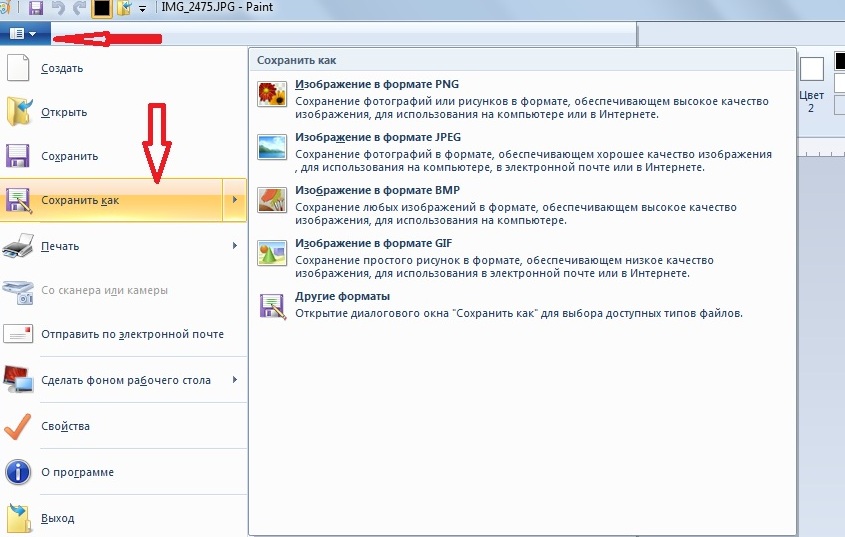
Рис.3 Уменьшаем вес изображения и сохраняем его для дальнейшего использования
Итак, таким вот простым способом можно уменьшить изображение до нужного размера. Вес изображения в данном случае уменьшается за счет изменения размера. Если же необходимо сохранить первоначальный размер изображения, то лучше уменьшать вес изображения в фотошопе.
Сохранять изображение, вес которого был изменен, лучше под другим именем. Это нужно для того, чтобы сохранился оригинал. Обратная операция по увеличению размера изображения без потери качества будет невозможна.
Но можно еще проще уменьшенить вес изображения в редакторе Point - для этого нужно просто... сохранить открытое изображение. Здесь алгоритм действий, для того, чтобы изменить вес изображения очень простой.
1. Делаем копию изображения, вес которого нужно изменить
2. Открываем его в Point
3. Щелкаем Сохранить
Вес изображения будет уменьшен. На сколько, это уже зависит от милости редактора. Причем здесь будет уменьшен вес изображения с сохранением его размеров. Происходит это за счет особенностей сохранения изображения редактором.
